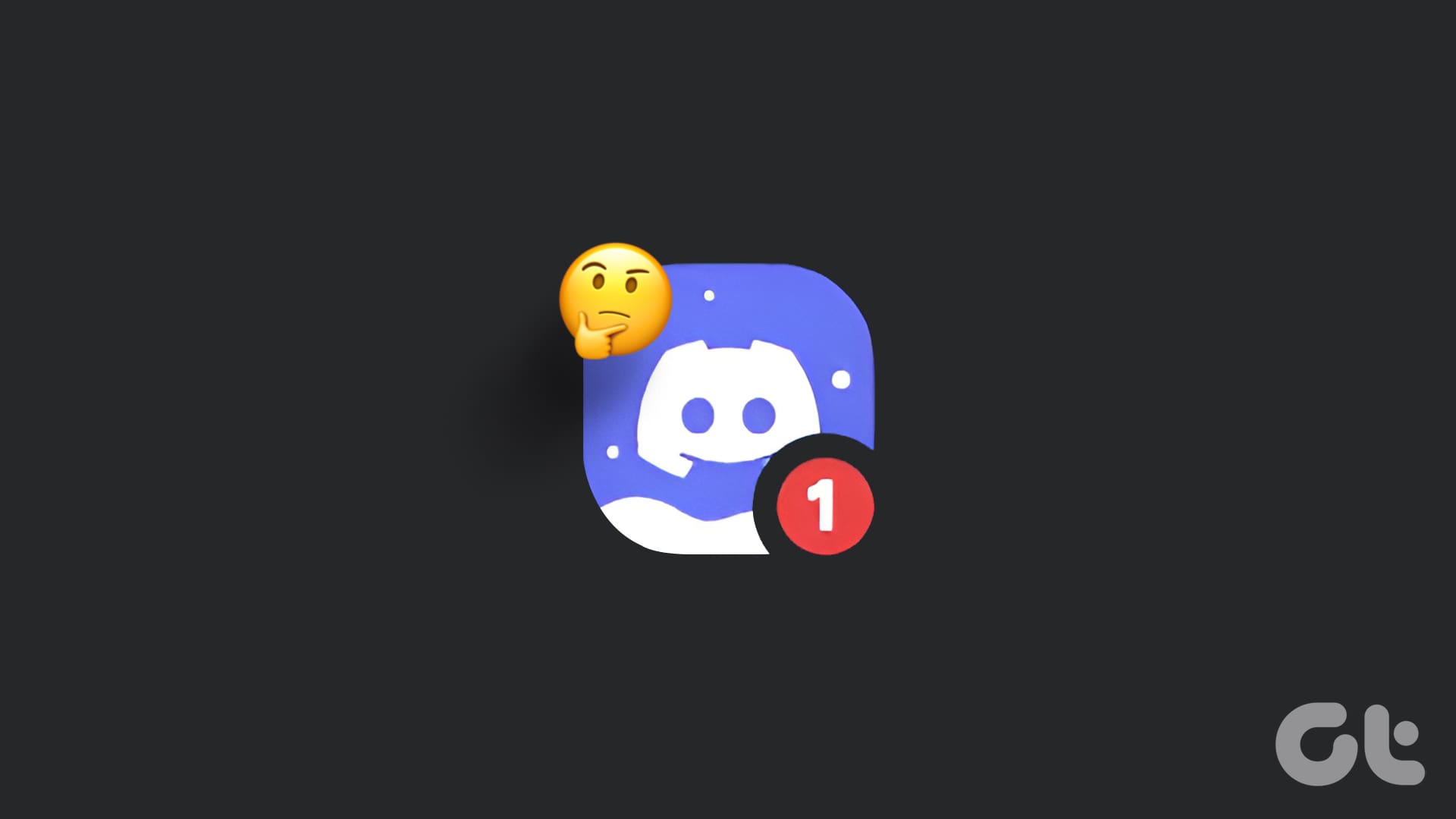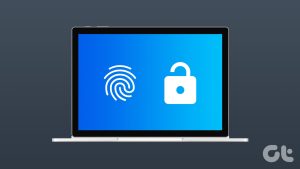Discord 앱 알림은 귀하가 받은 새로운 직접 메시지를 포함하여 많은 사항에 대해 알려줍니다. 유용한 만큼 Discord 직접 메시지 알림은 메시지를 모두 읽은 후에도 사라지지 않아 혼란스러울 수 있습니다.
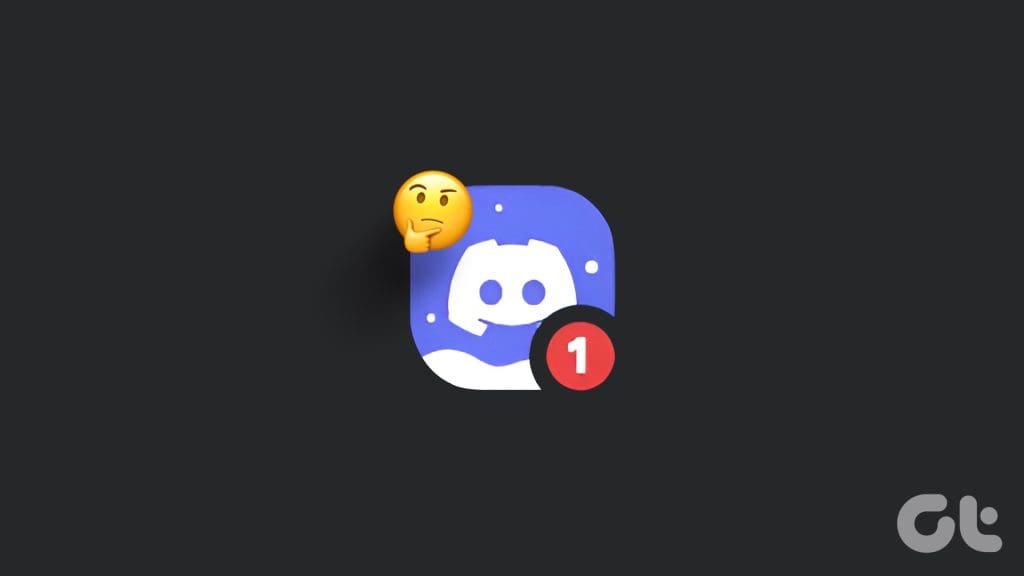
이는 일시적인 결함부터 앱 캐시 손상까지 다양한 이유로 인해 발생할 수 있습니다. 이 가이드에는 컴퓨터나 모바일의 Discord 앱에서 계속 발생하는 직접 메시지 알림을 제거할 수 있는 가능한 모든 솔루션이 나열되어 있습니다. 그럼 더 이상 고민하지 말고 바로 시작해 보겠습니다.
1. Nitro 탭에서 알림 확인
메시지를 모두 읽은 후에도 Discord DM 알림이 사라지지 않는 일반적인 이유는 아직 열지 않은 Nitro 구독에 대한 대기 중인 알림이 있는 경우입니다. 이 문제를 해결하기 위해 수행할 수 있는 작업은 다음과 같습니다.
1 단계: 컴퓨터에서 Discord 앱을 엽니다.
2 단계: Nitro 탭으로 전환하고 프로모션 메시지를 스크롤하여 읽음으로 표시합니다.
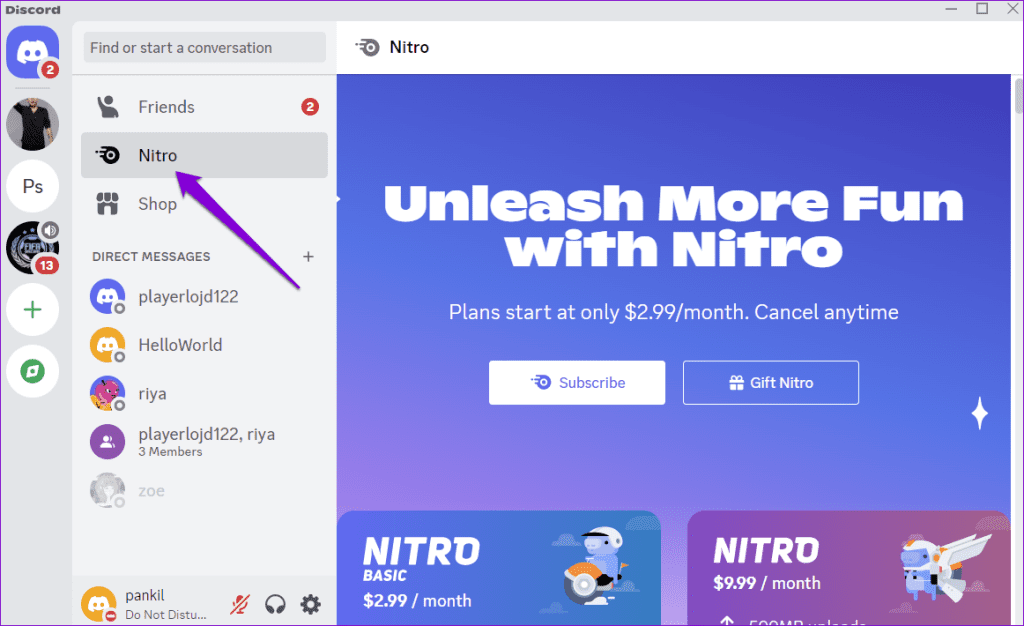
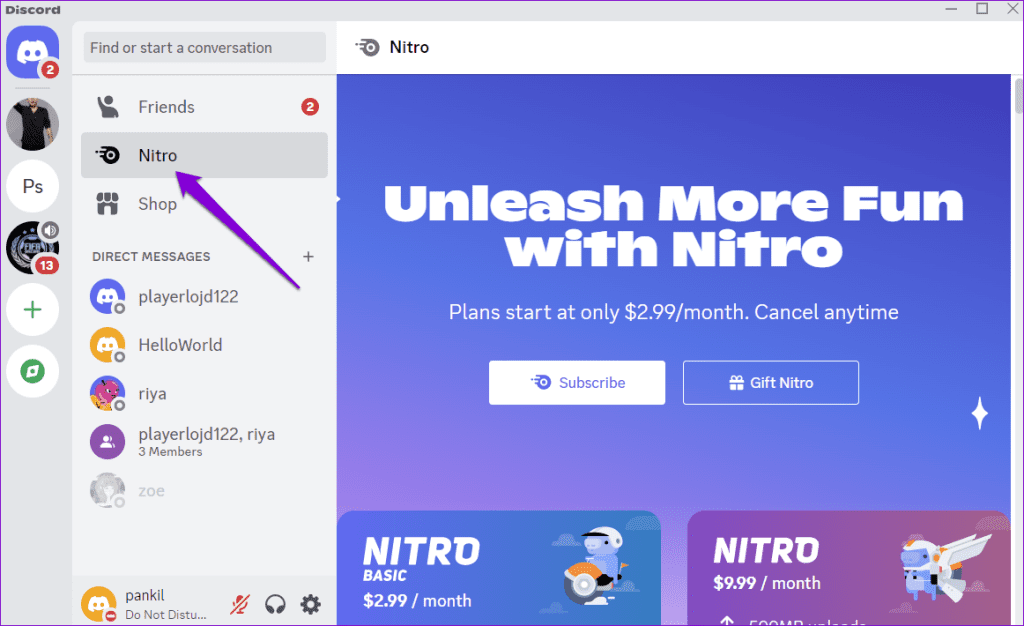
위 단계를 완료하면 완고한 Discord 직접 메시지 알림이 표시되지 않습니다.
2. Discord를 완전히 종료하고 다시 엽니다
때때로 Discord 앱이나 해당 프로세스 중 하나의 일시적인 결함으로 인해 직접 메시지 알림이 중단될 수 있습니다. 대부분의 경우 휴대폰이나 컴퓨터에서 Discord 앱을 다시 시작하면 문제를 해결하는 데 도움이 될 수 있습니다. 이렇게 하면 Discord가 새롭게 시작되고 문제를 일으킬 수 있는 일시적인 결함이 해결됩니다.
3. 읽지 않은 메시지 배지 비활성화 및 다시 활성화
Discord 앱을 다시 시작해도 도움이 되지 않으면 읽지 않은 메시지에 대한 배지를 비활성화했다가 다시 활성화하여 알림이 사라지는지 확인하세요. 동일한 단계는 다음과 같습니다.
데스크탑
1 단계: 컴퓨터에서 Discord 앱을 열고 왼쪽 하단에 있는 기어 모양의 아이콘을 클릭하세요.
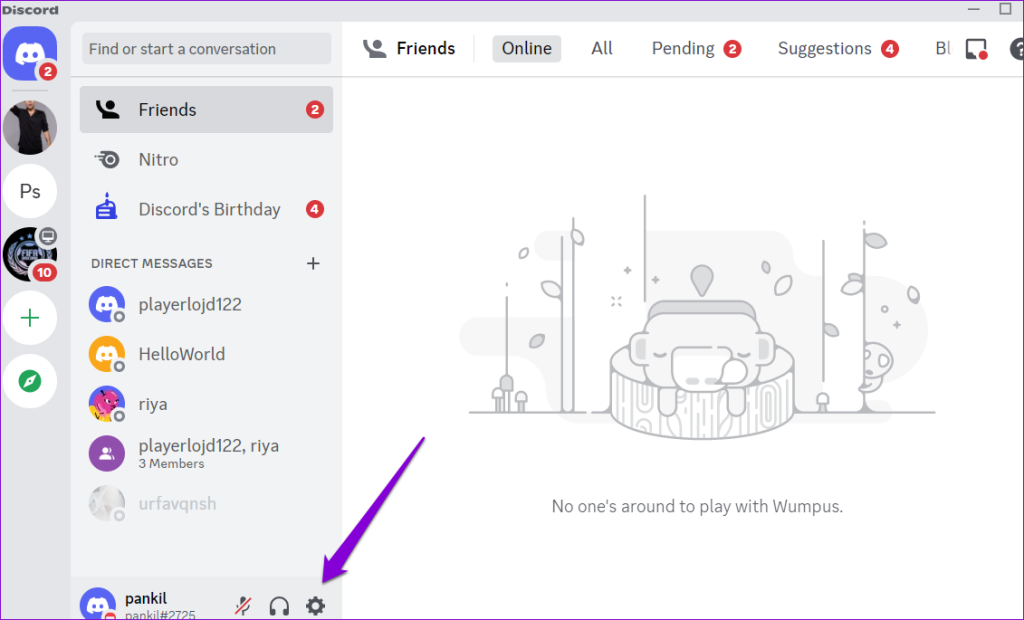
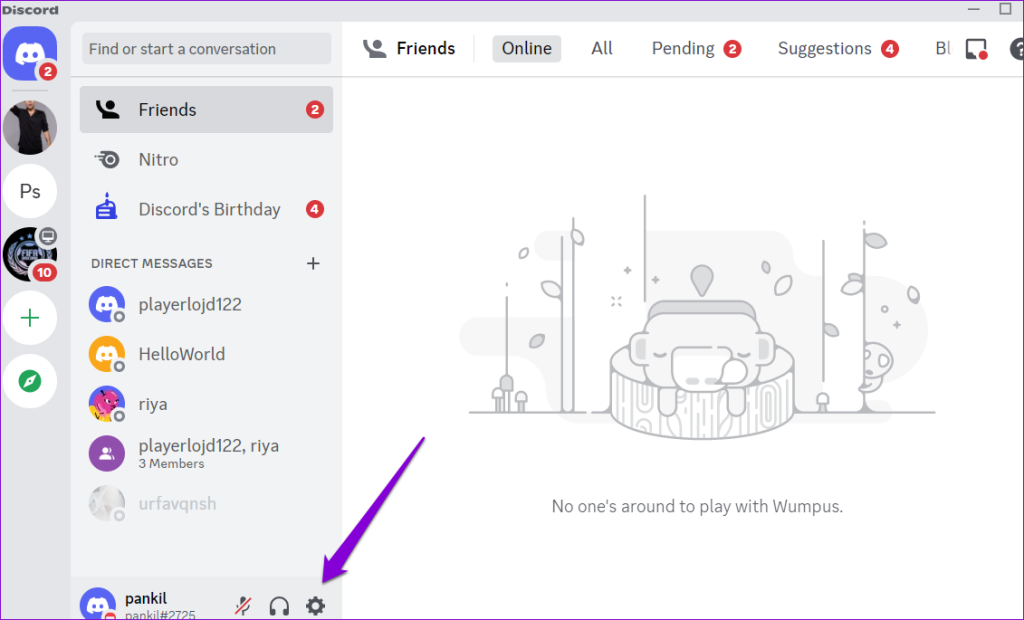
2 단계: 왼쪽 창에서 알림을 선택하고 ‘읽지 않은 메시지 배지 활성화’ 옆의 토글을 끕니다. 몇 초 동안 기다린 후 토글을 다시 켜십시오.
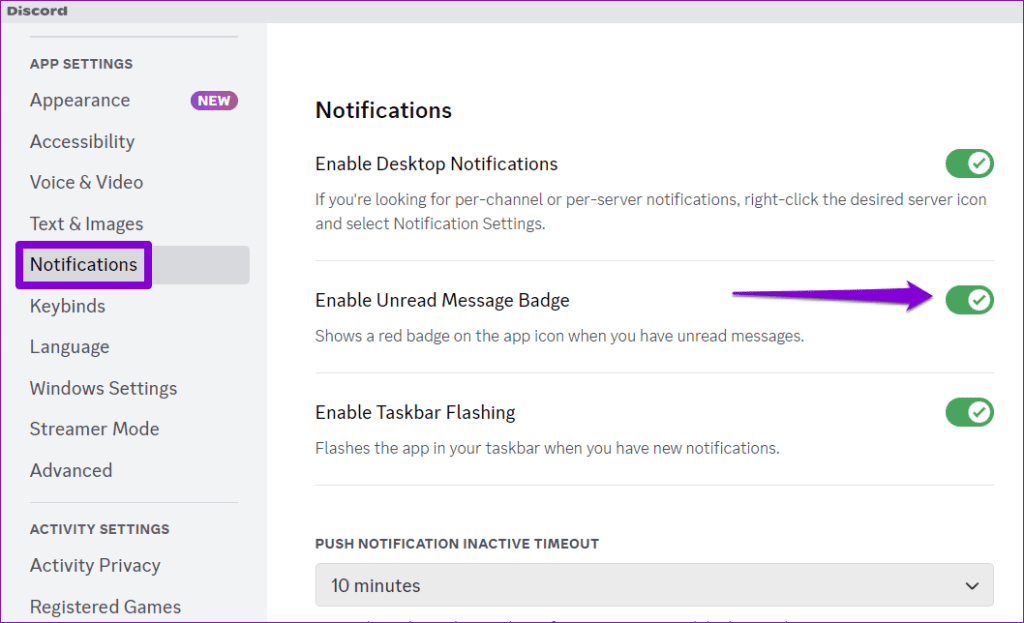
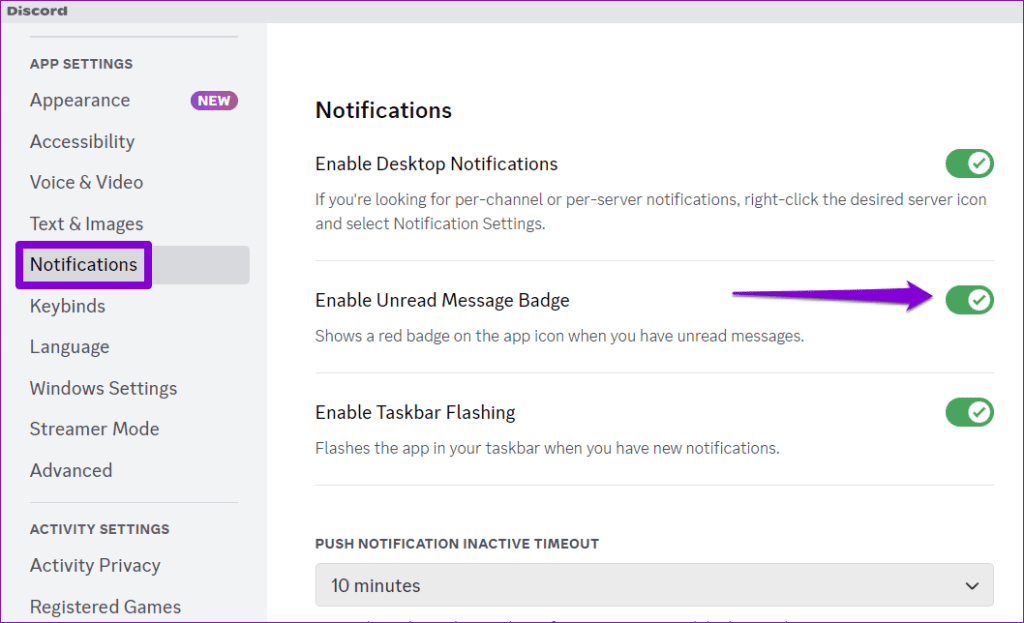
기계적 인조 인간
1 단계: Discord 앱 아이콘을 길게 누르고 나타나는 메뉴에서 ‘i’ 아이콘을 탭하세요.
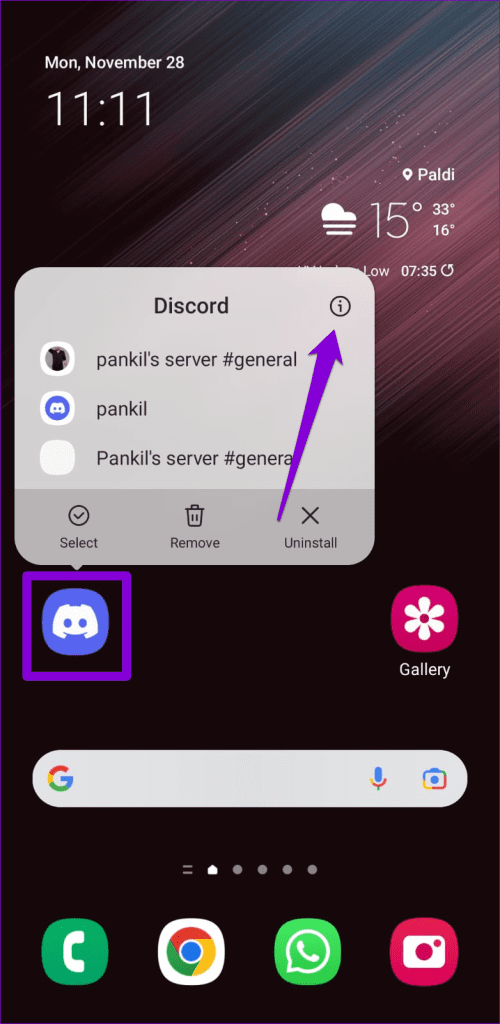
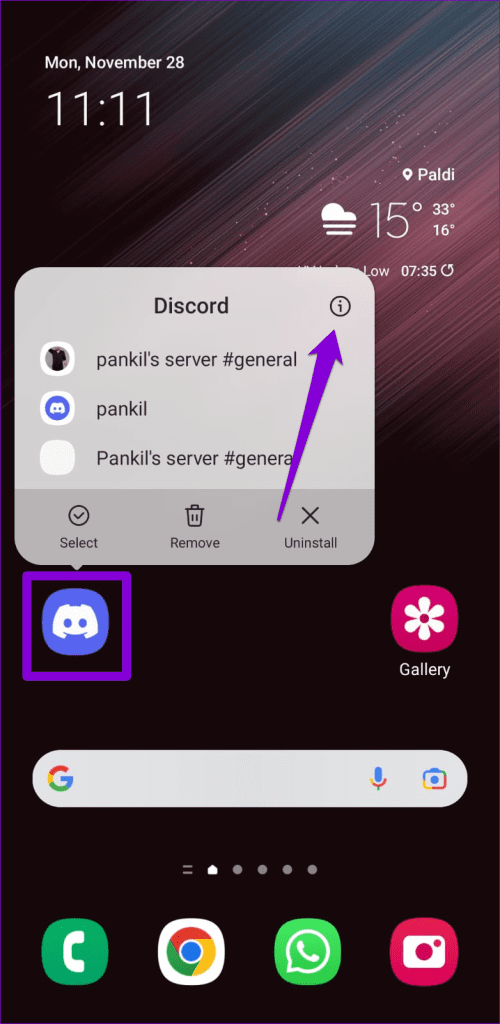
2 단계: 알림을 탭하고 배지 옵션을 선택 취소하세요. 잠시 기다렸다가 다시 켜십시오.
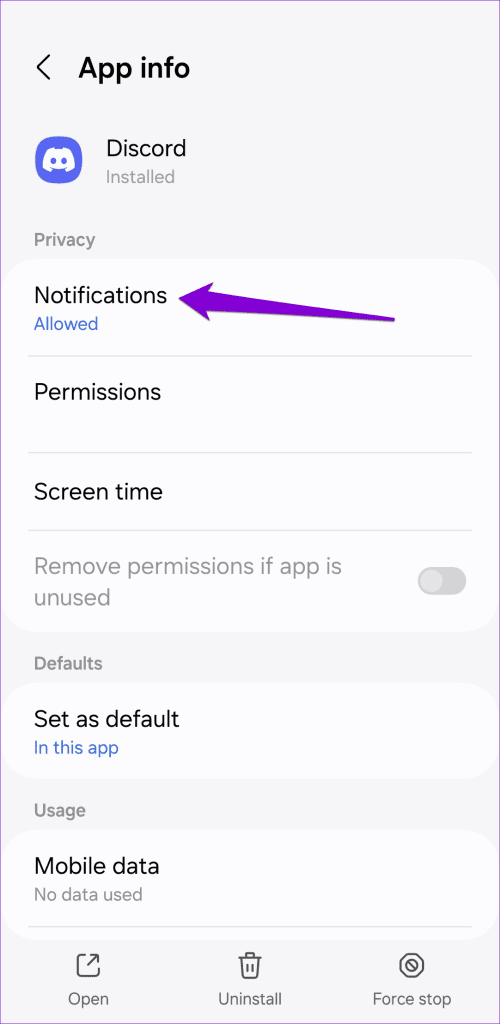
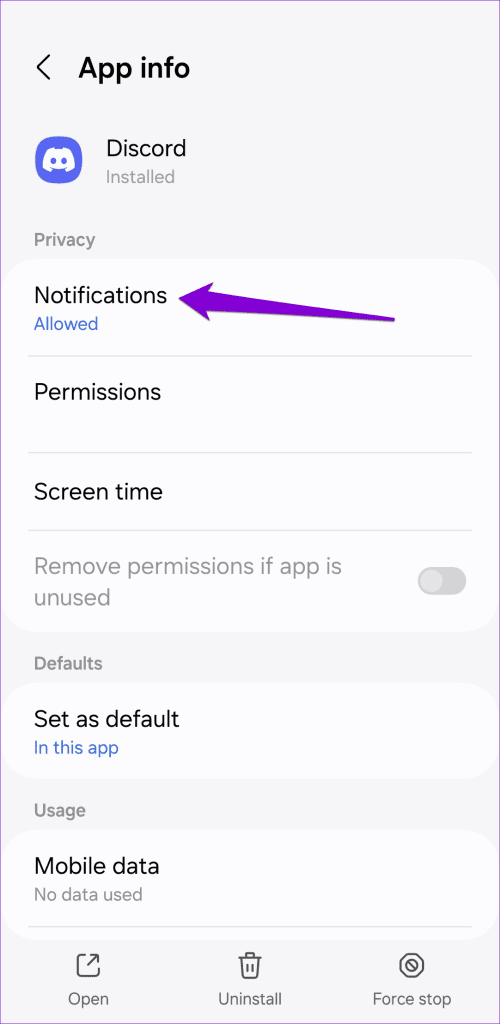
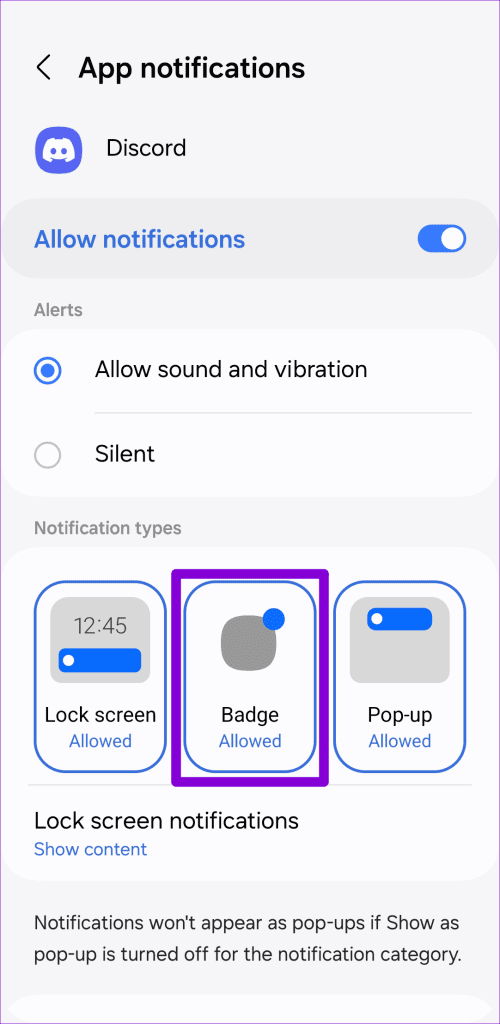
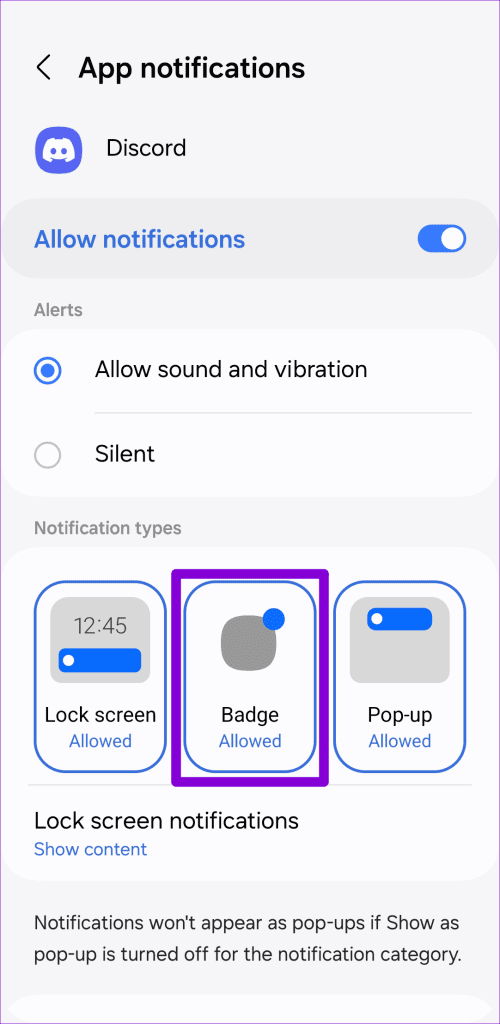
아이폰
1 단계: iPhone에서 설정 앱을 열고 아래로 스크롤하여 Discord를 탭하세요.
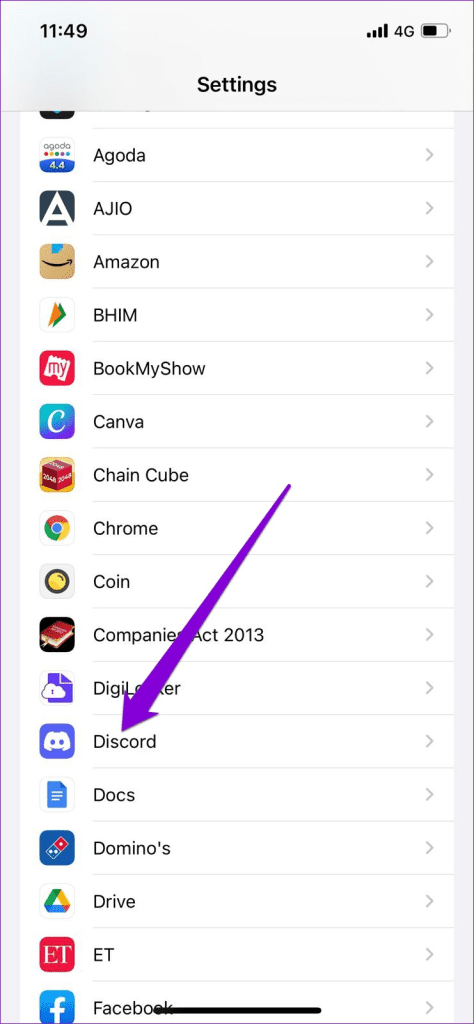
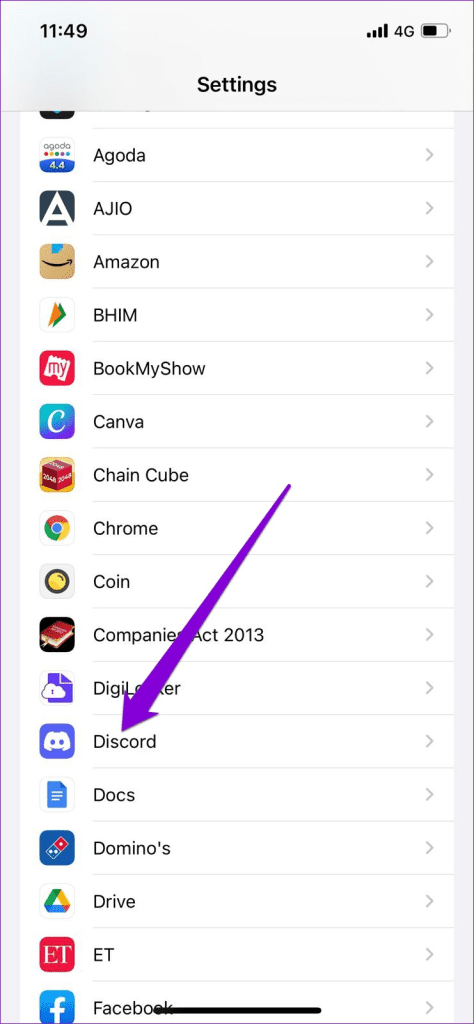
2 단계: 알림을 탭하고 배지 옆의 토글을 비활성화한 다음 다시 활성화하십시오.
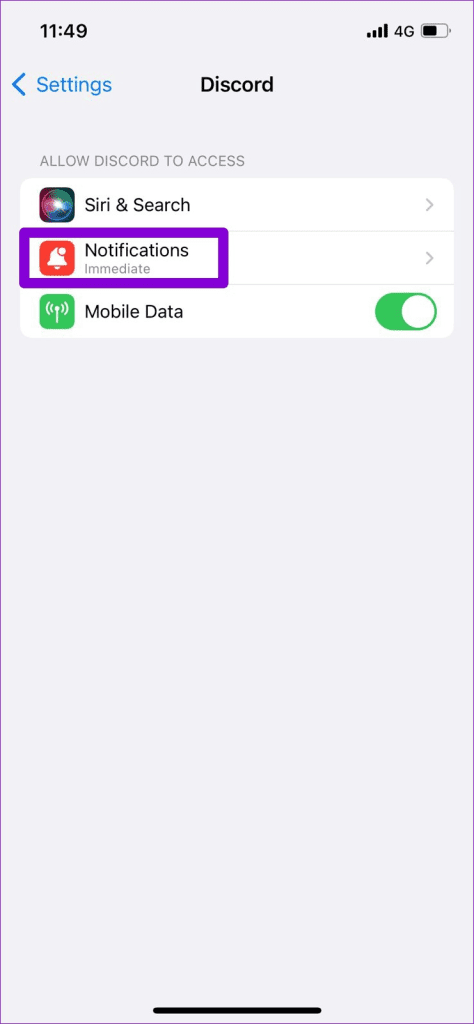
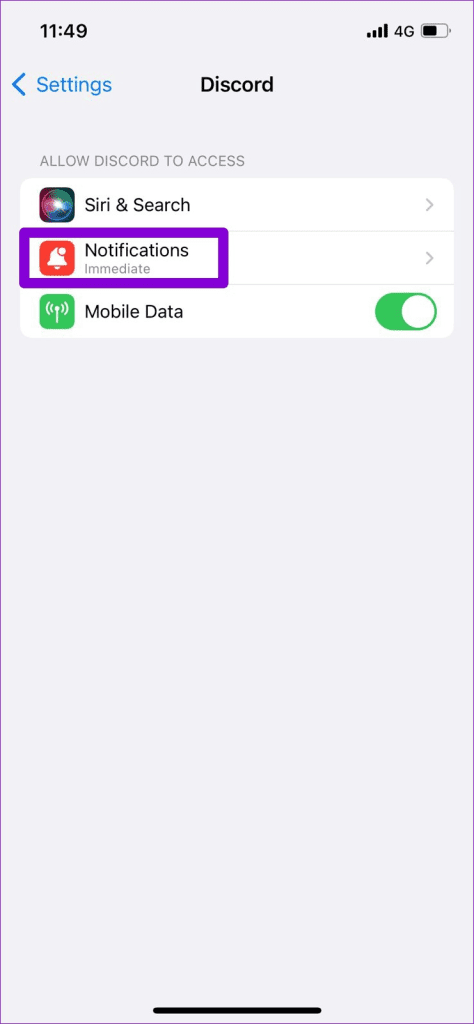
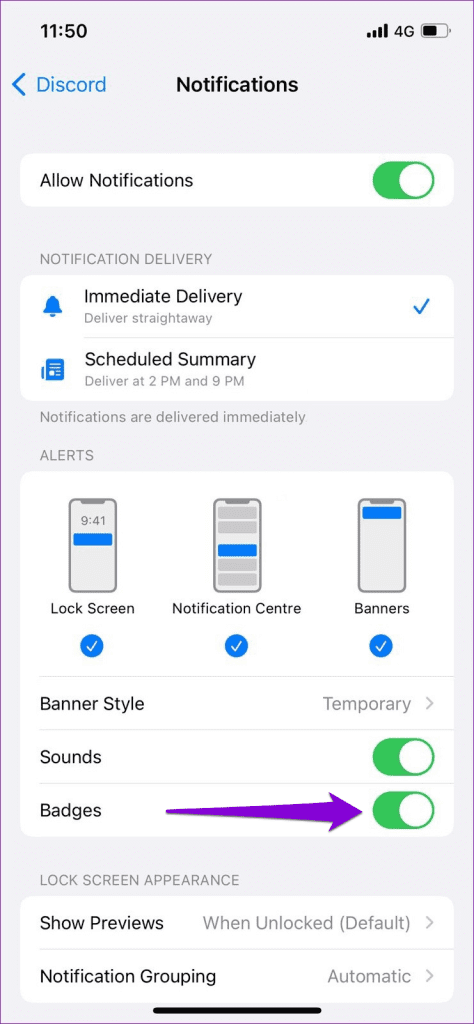
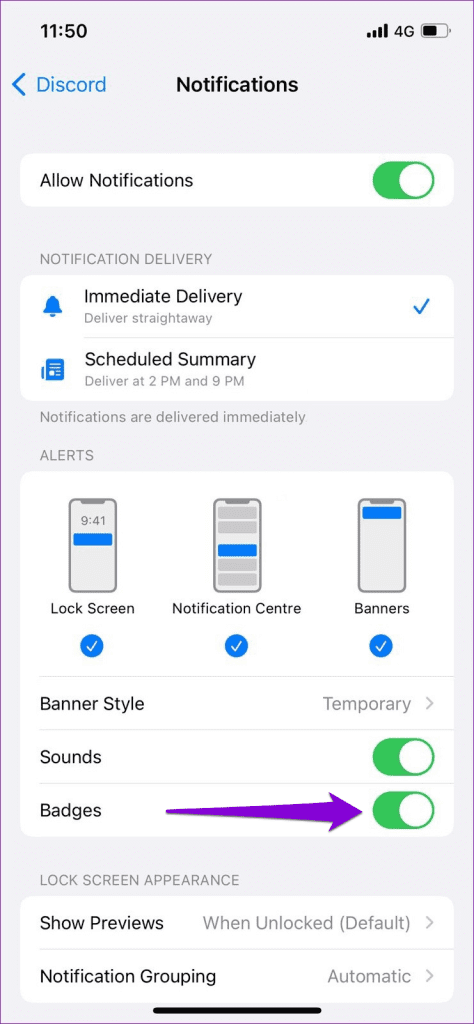
4. 로그아웃하고 다시 로그인
때때로 계정의 인증 또는 동기화 문제로 인해 Discord 앱이 컴퓨터나 모바일에서 제대로 작동하지 못할 수 있습니다. 이런 일이 발생하면 탈퇴를 거부하는 직접 메시지 알림을 포함하여 Discord 앱에 모든 종류의 문제가 발생할 수 있습니다.
Discord 앱에서 로그아웃했다가 다시 로그인하는 것은 이러한 문제를 해결하는 효과적인 방법입니다. 동일한 단계는 다음과 같습니다.
데스크탑
1 단계: 컴퓨터에서 Discord 앱을 엽니다. 왼쪽 하단에 있는 기어 모양의 아이콘을 클릭하세요.
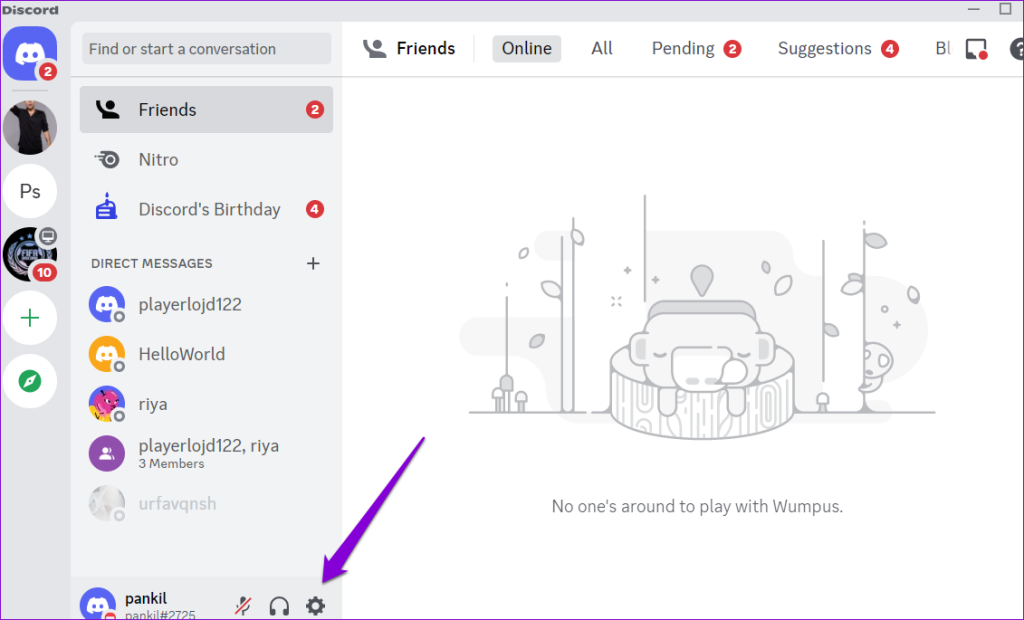
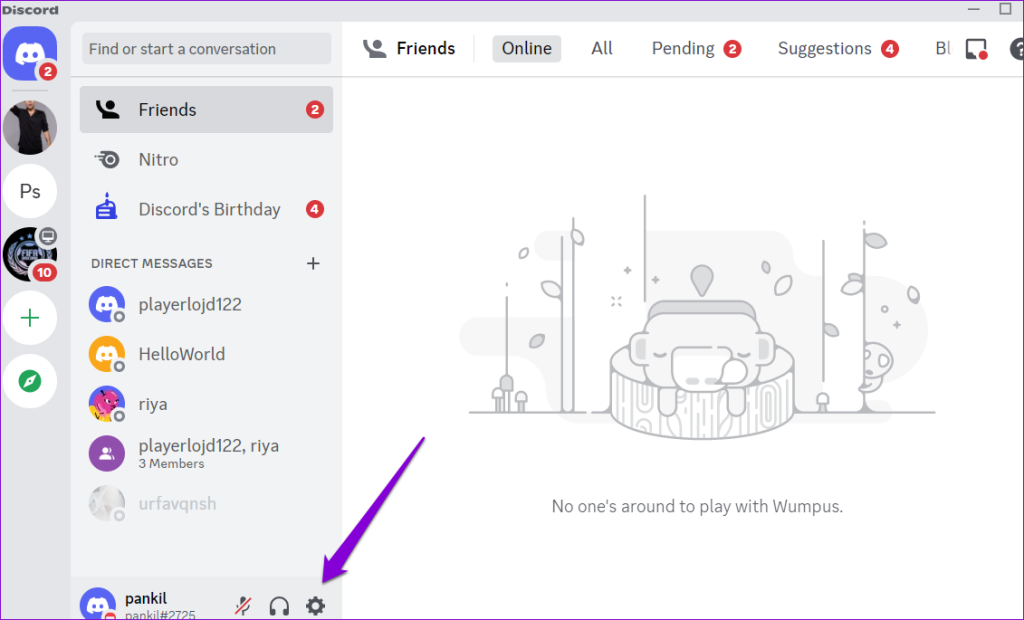
2 단계: 왼쪽 창에서 로그아웃을 선택합니다.
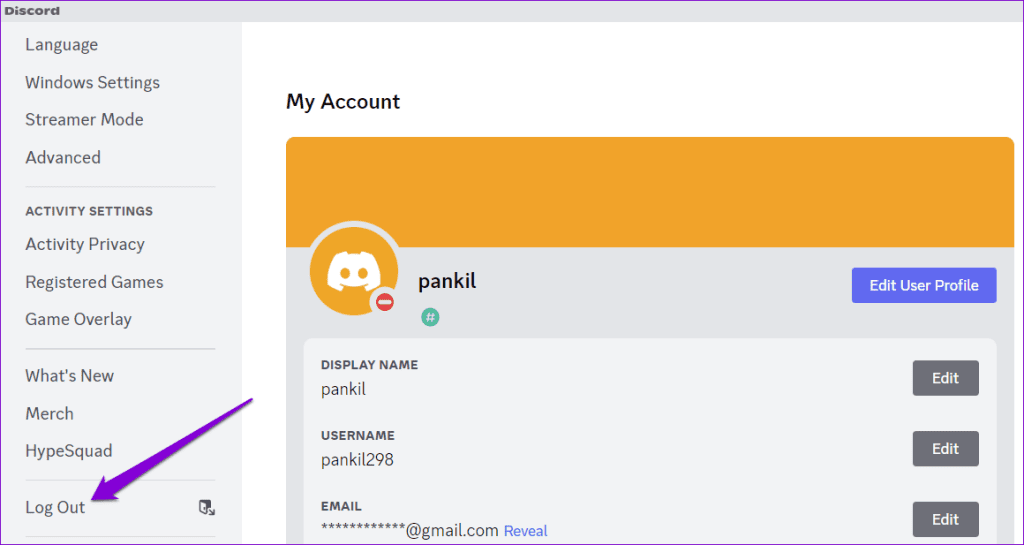
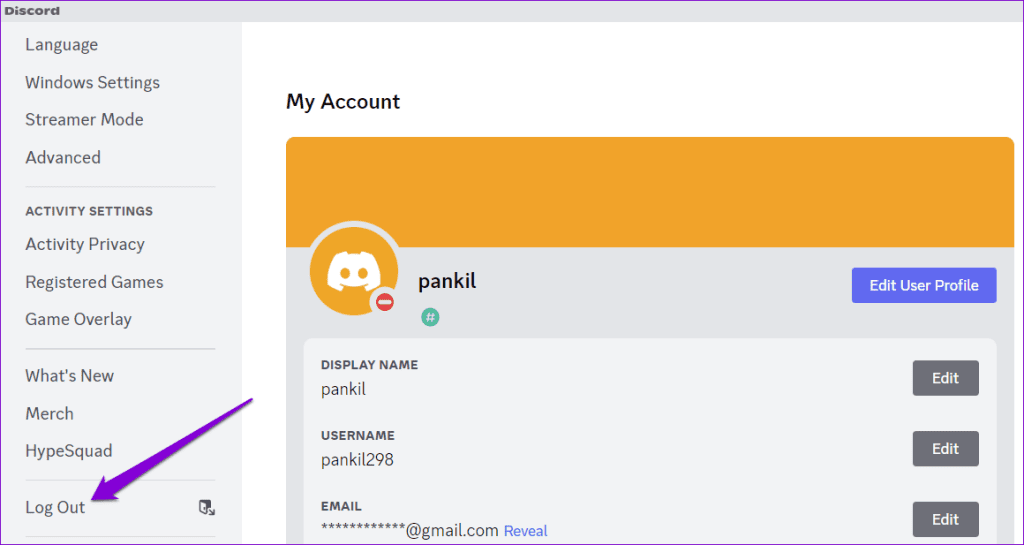
3단계: 로그아웃을 선택하여 확인하세요.
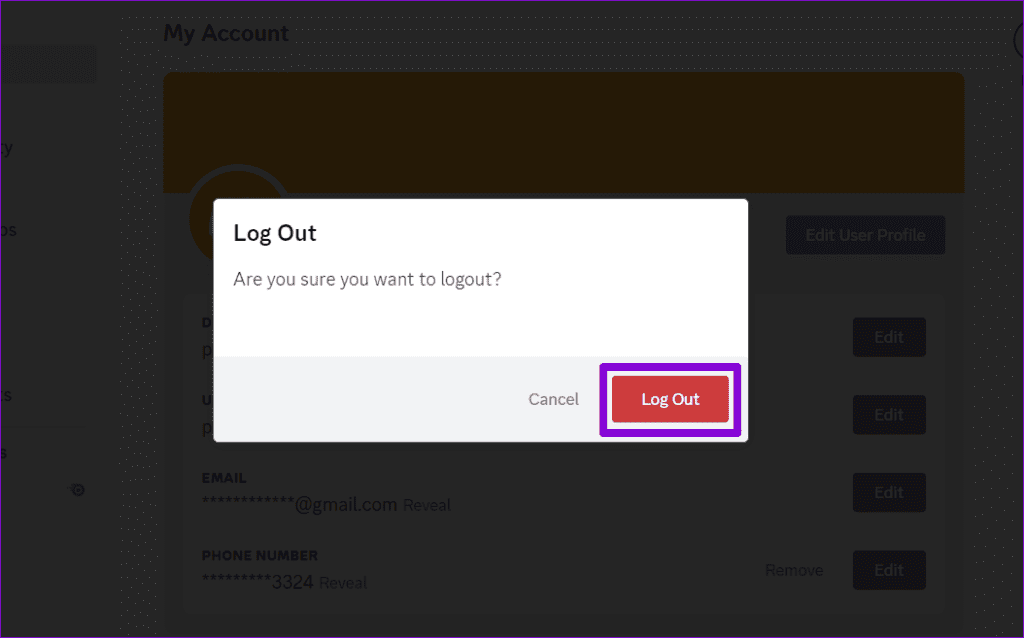
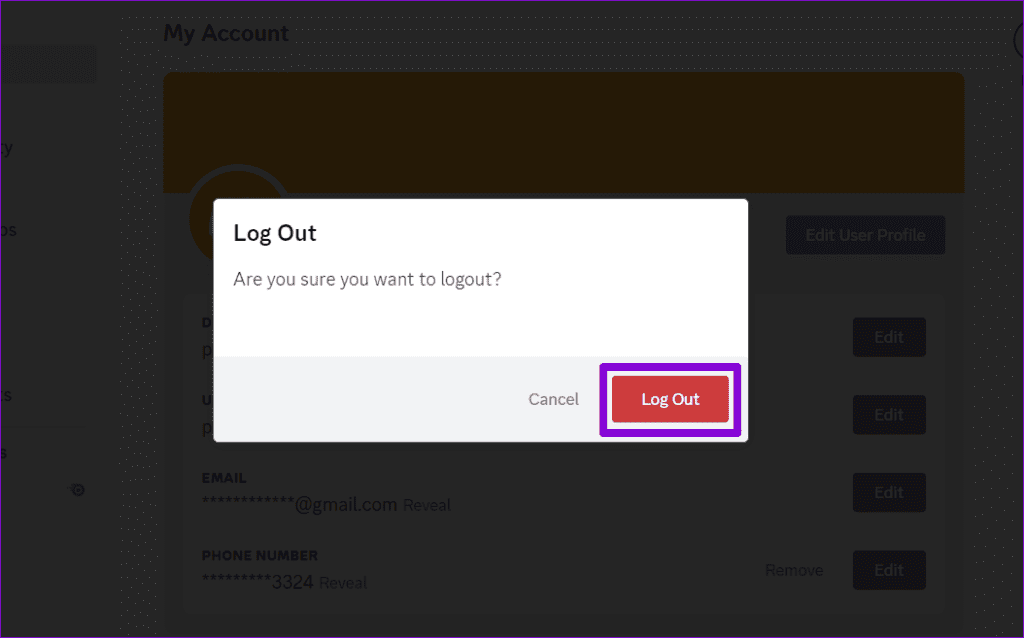
이동하는
1 단계: Android 또는 iPhone에서 Discord 앱을 열고 오른쪽 하단에 있는 프로필 아이콘을 탭하세요.
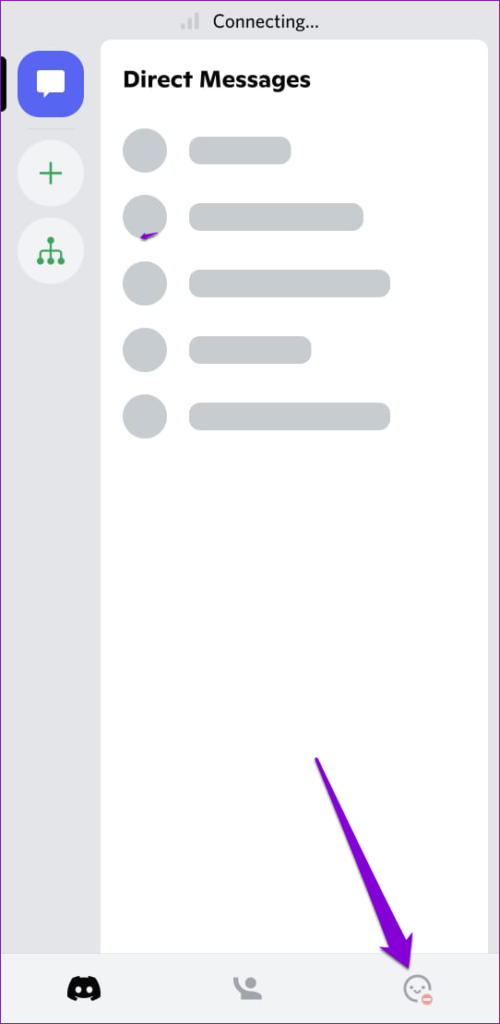
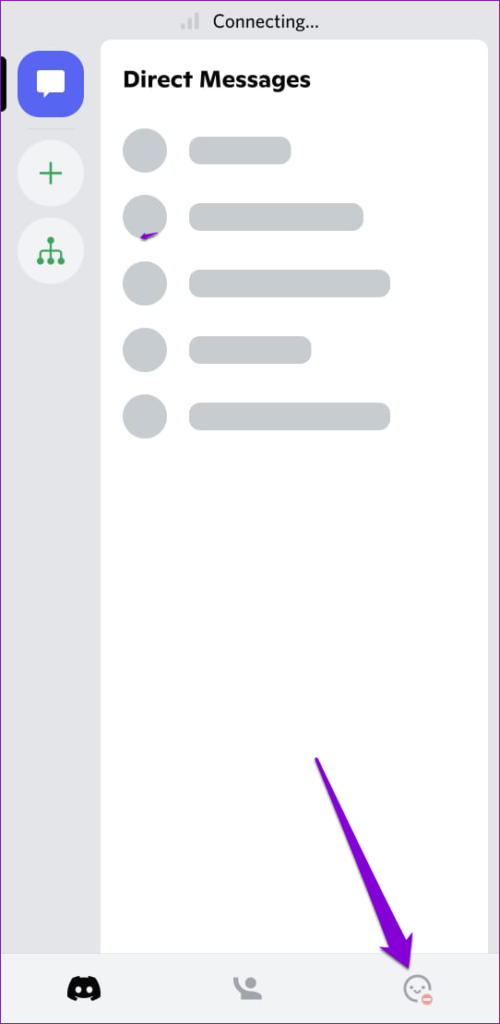
2 단계: 계정 섹션까지 아래로 스크롤한 후 로그아웃을 탭합니다. 로그아웃을 다시 선택하여 확인하세요.
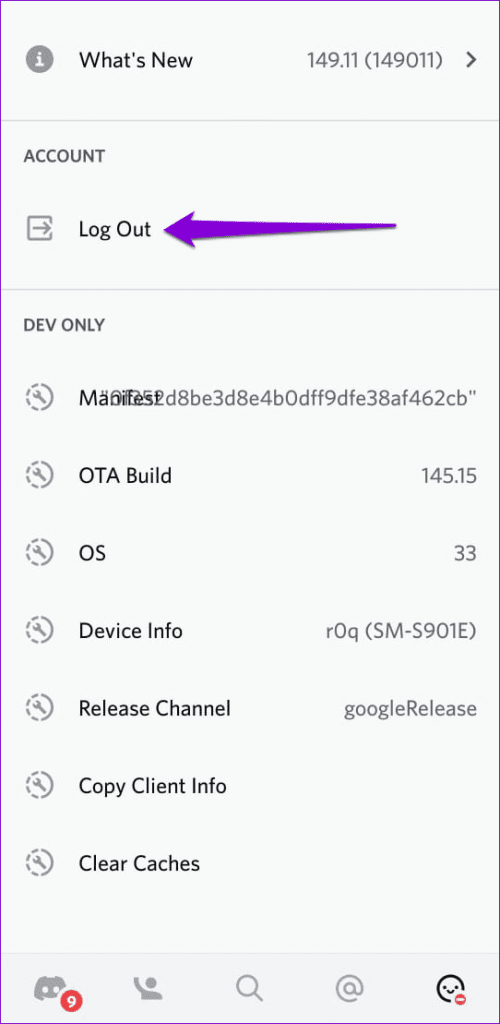
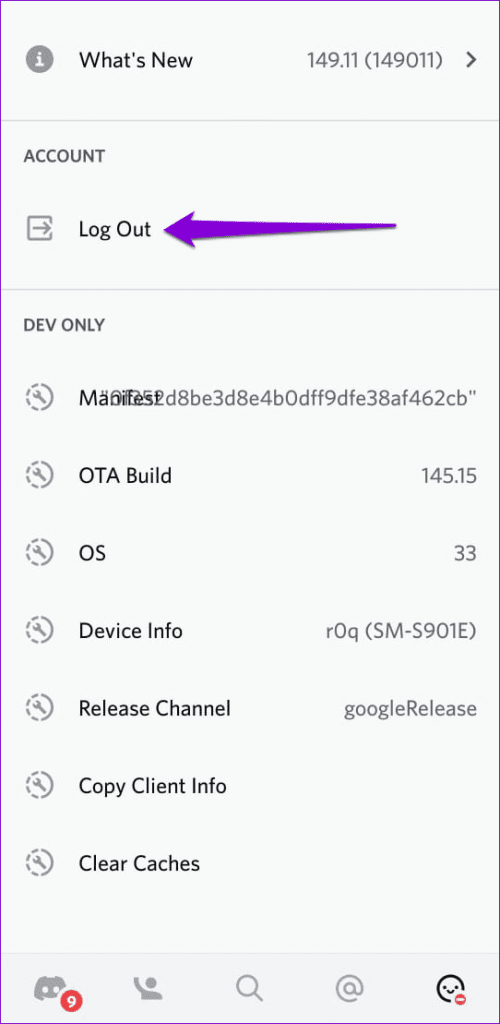
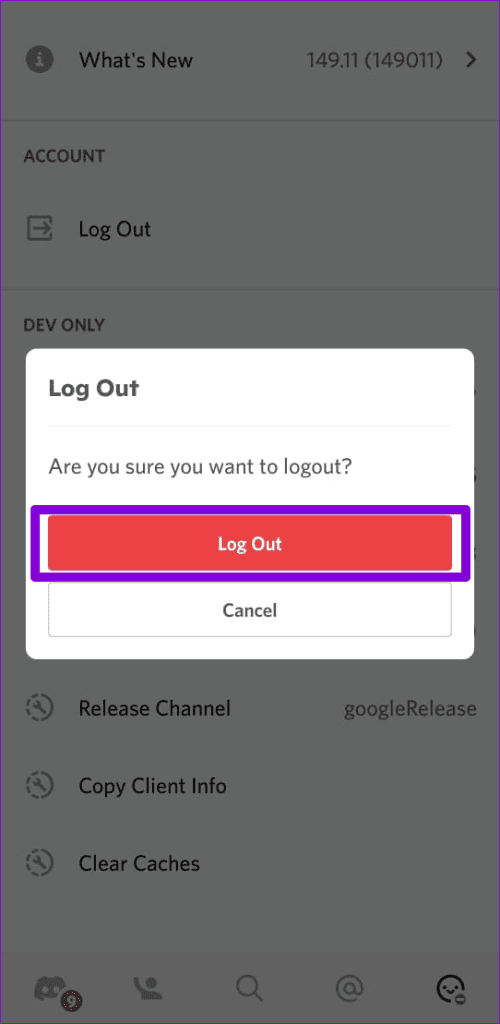
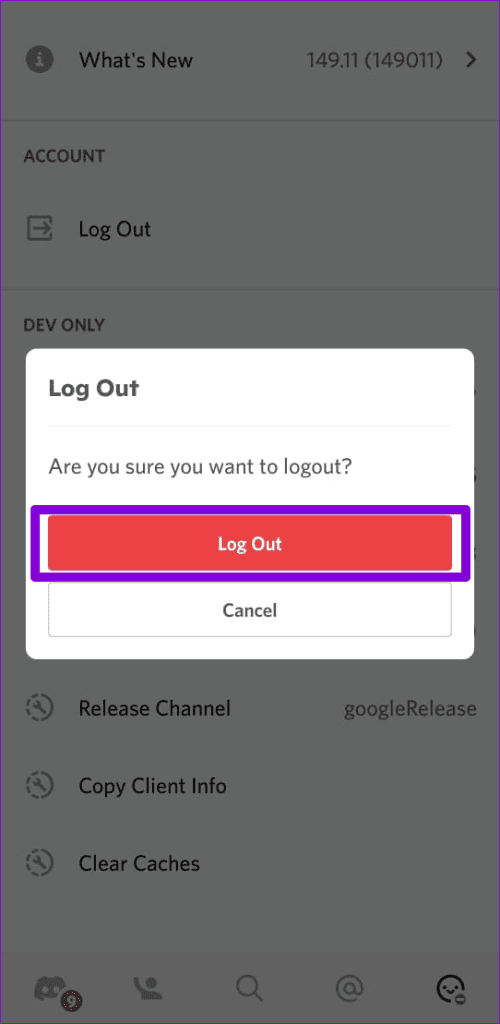
Discord 계정에 다시 로그인하여 문제가 여전히 있는지 확인하세요.
5. 디스코드 캐시 지우기
다른 앱과 마찬가지로 Discord는 더 빠르게 로드하고 경험을 개선하기 위해 장치에서 캐시 데이터를 수집합니다. 하지만 이 캐시 데이터가 손상될 경우 Discord 앱이 오작동하여 메시지가 없는 경우에도 알림이 표시될 수 있습니다.
이 문제를 해결하려면 Discord 캐시 데이터를 제거해야 합니다. 이 프로세스는 귀하의 계정 설정이나 데이터에 영향을 미치지 않으므로 시도해도 아무런 해가 없습니다.
Android 또는 iPhone에서 Discord를 사용하는 경우 프로필 탭으로 전환한 다음 아래로 스크롤하여 캐시 지우기 옵션을 탭하세요.
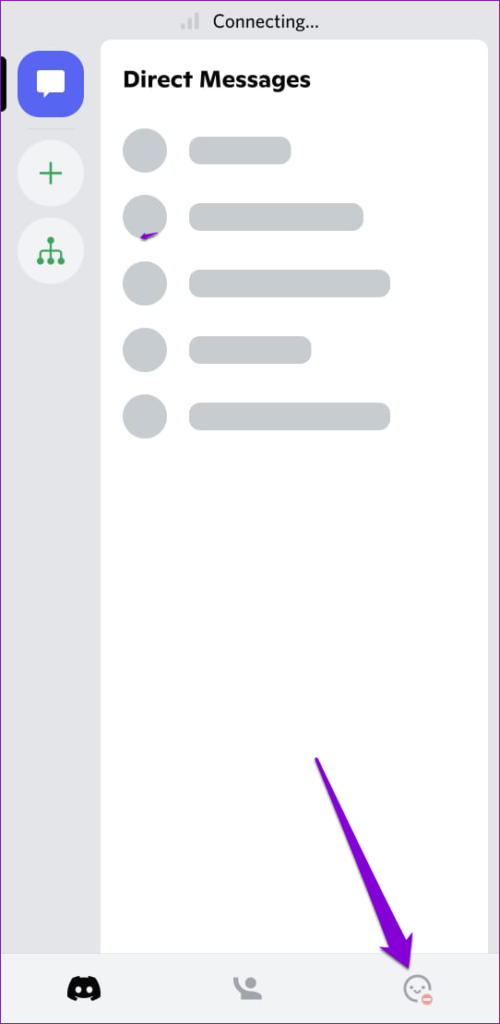
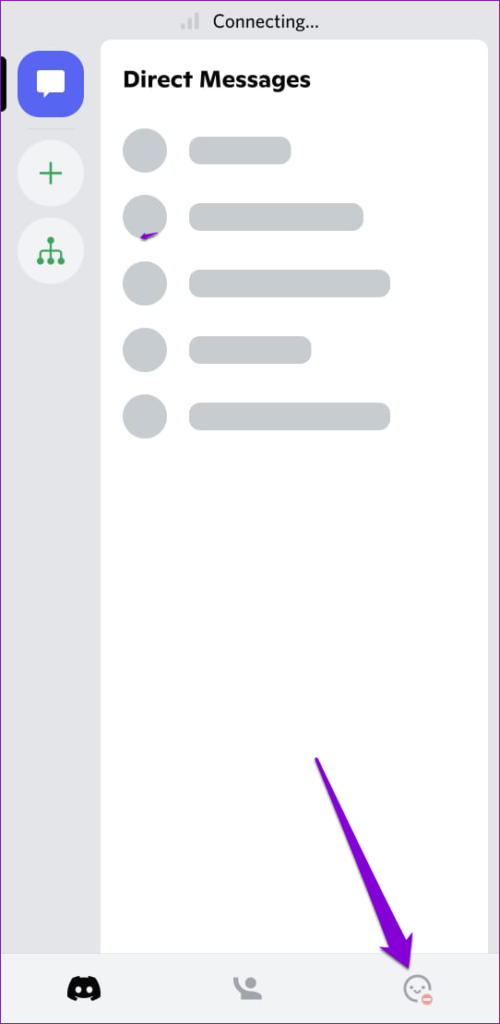


마찬가지로 데스크톱을 사용하는 경우 Discord 앱 캐시를 지우고 문제가 해결되는지 확인하세요.
스티커를 떼어내세요
다이렉트 메시지를 읽은 후에도 Discord 알림이 계속 표시되면 짜증스러울 수 있습니다. 위의 팁을 통해 근본적인 문제를 해결하는 데 도움이 되었기를 바랍니다.